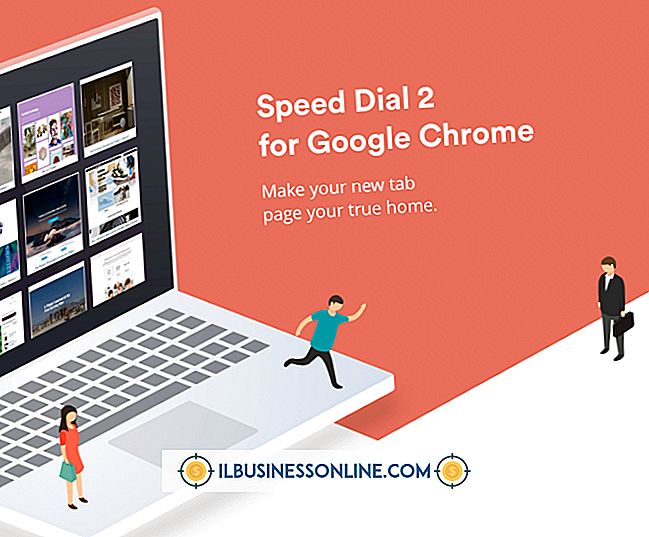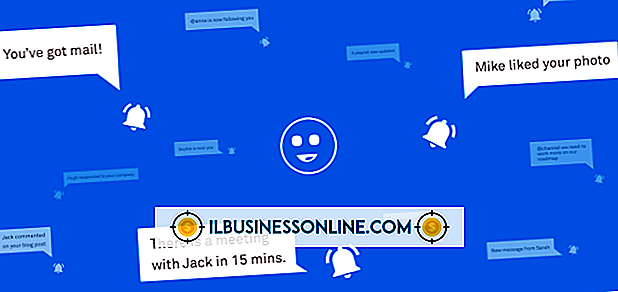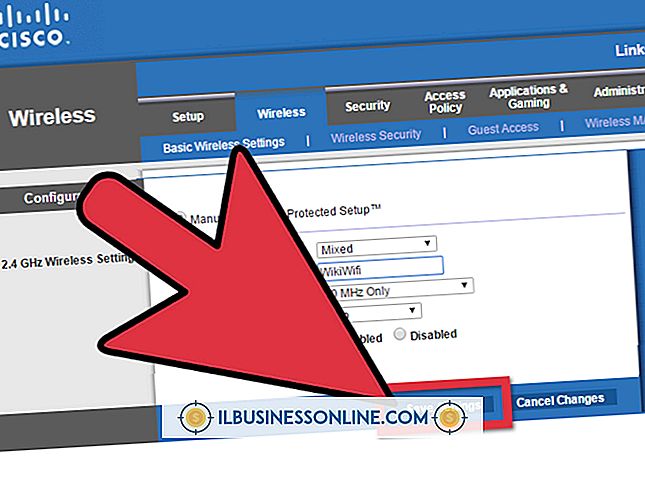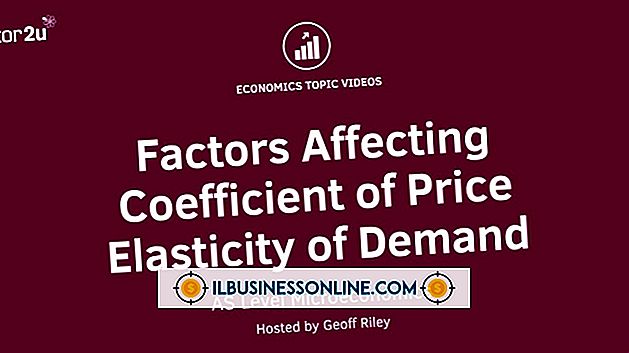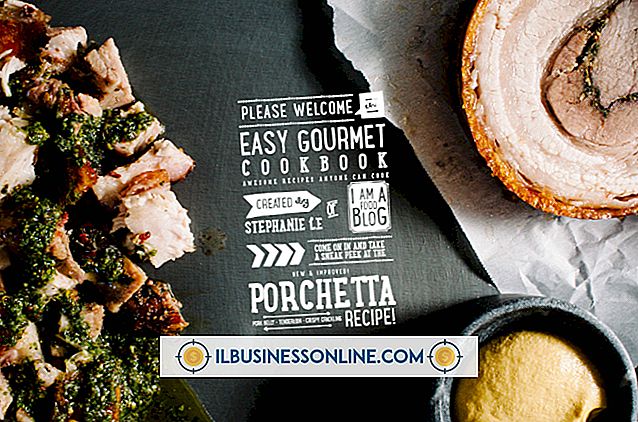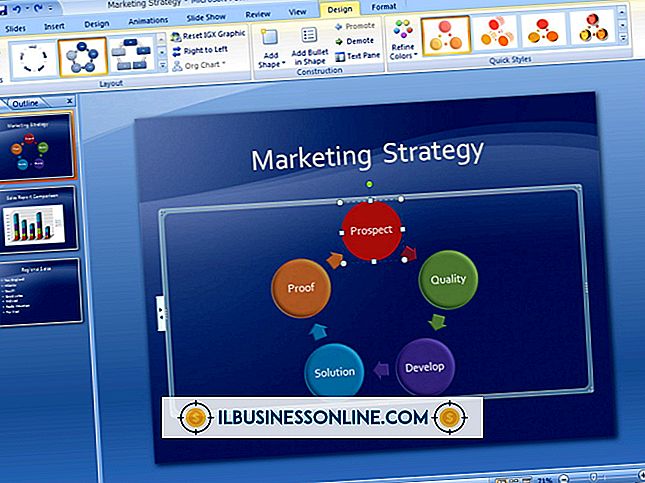Die beste Möglichkeit, ein Word-Dokument in einem PowerPoint-Dokument zu speichern

Wenn Sie die Microsoft Office-Suite zur Softwareliste Ihres Unternehmens hinzugefügt haben, haben Sie möglicherweise die Programme für ihre einzelnen Funktionen ausgewählt, z. B. das Erstellen von Textdokumenten und Diashow-Präsentationen. Vergessen Sie jedoch nicht den Nutzen, den diese Programme bieten, wenn sie zusammen verwendet werden. Mit PowerPoint können Sie ein Word-Dokument direkt in eine Diashow einfügen. Durch das Hinzufügen einer Word-Datei zu einer Folie behalten Sie die Formatierung und den Fluss der Diashow bei, ohne eine separate Word-Datei senden zu müssen. Da die Programme nahtlos zusammenarbeiten, können Sie sogar direkt vom PowerPoint-Fenster aus auf das Word-Dokument zugreifen.
1
Starten Sie PowerPoint. Wenn Sie ein Word-Dokument in einer vorhandenen PowerPoint-Präsentation speichern, klicken Sie auf die Registerkarte "Datei" und öffnen Sie die Präsentation. Andernfalls wird PowerPoint geöffnet und eine leere Folie angezeigt.
2
Blättern Sie zu der Stelle in der vorhandenen Präsentation, um das Word-Dokument hinzuzufügen. Klicken Sie auf der Multifunktionsleiste auf die Schaltfläche "Neue Folie", um eine neue Folie einzufügen. Wenn Sie ein neues leeres PowerPoint verwenden, können Sie auf die beiden Platzhaltertextfelder auf der Folie klicken und die Taste "Löschen" drücken, um sie zu entfernen. Sie werden in der Endpräsentation nicht angezeigt, können jedoch ablenken, wenn Sie an der Folie arbeiten.
3.
Klicken Sie auf die Registerkarte "Einfügen" und anschließend auf die Schaltfläche "Objekt" in der Multifunktionsleiste.
4
Klicken Sie im kleinen Popup-Fenster "Objekt einfügen" auf das Optionsfeld "Aus Datei erstellen".
5
Navigieren Sie zum Word-Dokument und doppelklicken Sie darauf.
6
Klicken Sie auf "OK", um das Fenster "Objekt einfügen" zu schließen und zur PowerPoint-Folie zurückzukehren, wobei das Word-Dokument in die Folie eingefügt wird.
7.
Klicken Sie auf den Rahmen um das Word-Dokument. Klicken Sie auf eine Ecke der Umrandung, und ziehen Sie sie, um das Word-Dokument zu vergrößern. Dadurch wird es möglicherweise leichter lesbar. Sie können auch auf das gesamte Dokument klicken und es ziehen, indem Sie es beispielsweise aus der Mitte, wo es standardmäßig auf die Folie eingefügt wird, auf die rechte Seite einer Folie ziehen.
8
Doppelklicken Sie auf eine beliebige Stelle innerhalb des Word-Dokuments, um das Word-in- PowerPoint-Fenster zu öffnen. Hier können Sie den Inhalt des Word-Dokuments so bearbeiten, als würden Sie direkt in Word arbeiten, ohne das Programm öffnen zu müssen.
9
Klicken Sie auf die Registerkarte "Datei" und wählen Sie "Speichern", wenn Sie eine neue PowerPoint-Präsentation geöffnet haben, oder "Speichern unter", wenn Sie eine vorhandene PowerPoint-Präsentation geöffnet haben.